发布时间:2023-09-05 15:10:01 来源:转转大师 阅读量:1444
跳过文章,直接CAD转图片在线转换免费>> AI摘要
AI摘要本文介绍了两种将CAD批量转换为图片的方法。方法一通过在线网站实现,支持多种格式转换,一次最多可转4个文档,需设置图片格式、颜色等参数后点击开始转换,完成后可下载图片。方法二使用转转大师客户端软件,适合大量CAD转图片,操作更强大且转换质量更高,需下载软件后选择CAD转图片功能,添加文件后点击开始转换,完成后可查看。
摘要由平台通过智能技术生成
在日常的学习中,当老师给你的一张CAD图纸的,但是在查看时总是会不小心触碰到某些地方,使它改变了原来的内容,怎么办呢?这时我们可以将CAD转换成图片的格式,这样就可以保护原来CAD的内容。那么cad怎么批量转图片,快来看看这篇文章吧!
第一种方法是可以通过在线网站来把CAD转图片的,支持的格式转换文件有很多,也包含CAD文件,使用起来还是很方便的,在线版CAD转图片一次最多可以转换4个文档,下面也把具体步骤给大家演示一下。
操作如下:
1、打开在线CAD转图片网址:https://pdftoword.55.la/cad2img/
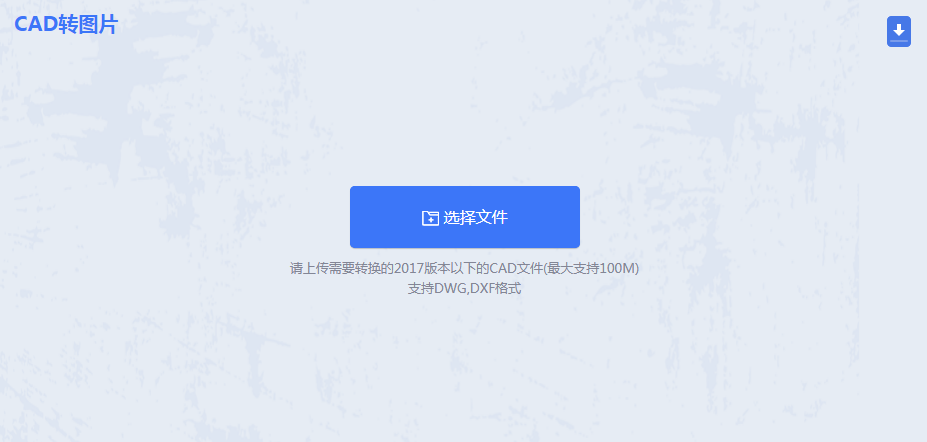
2、打开在线转换,我们直接点击选择文件,然后添加需要转换的CAD文件。

3、如果需要设置图片格式、颜色、背景色以及图片质量,那么可以先自定义设置下,然后再点击开始转换。
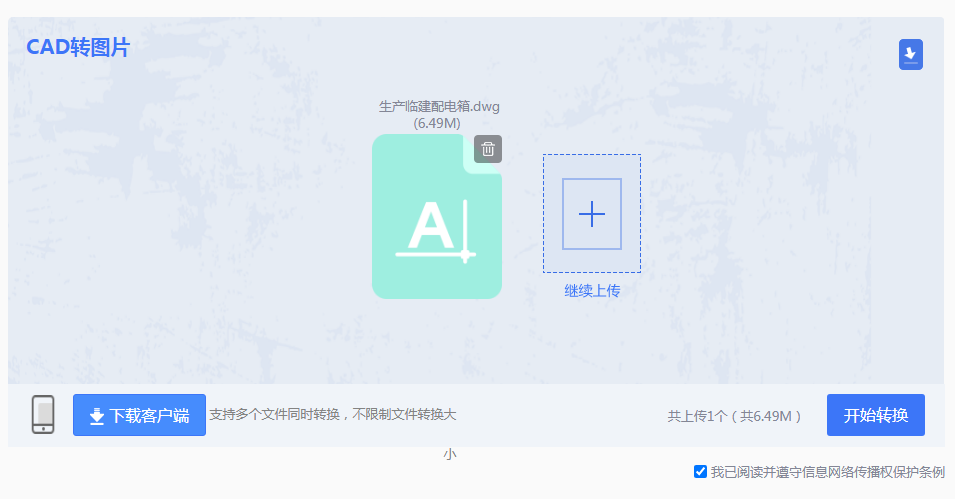
4、点击开始转换,稍等片刻。
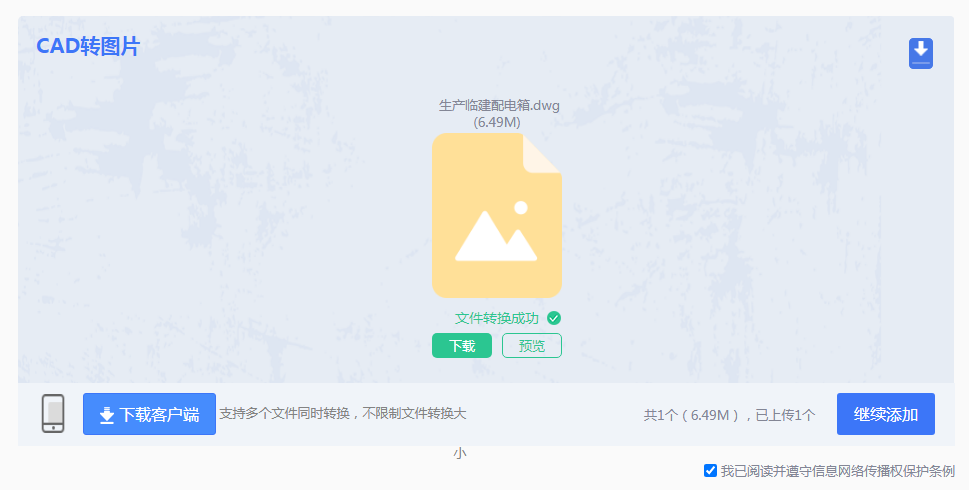
5、转换好了,可以下载图片查看。
如果您需要将大量CAD转换为图片,则可以考虑使用专业的CAD转图片软件。这些软件通常比在线工具更强大,并且可以提供更高质量的转换结果,一起看看这款吧。
操作如下:
1、需要客户端转换的朋友,到官网处下载软件,安装并打开。
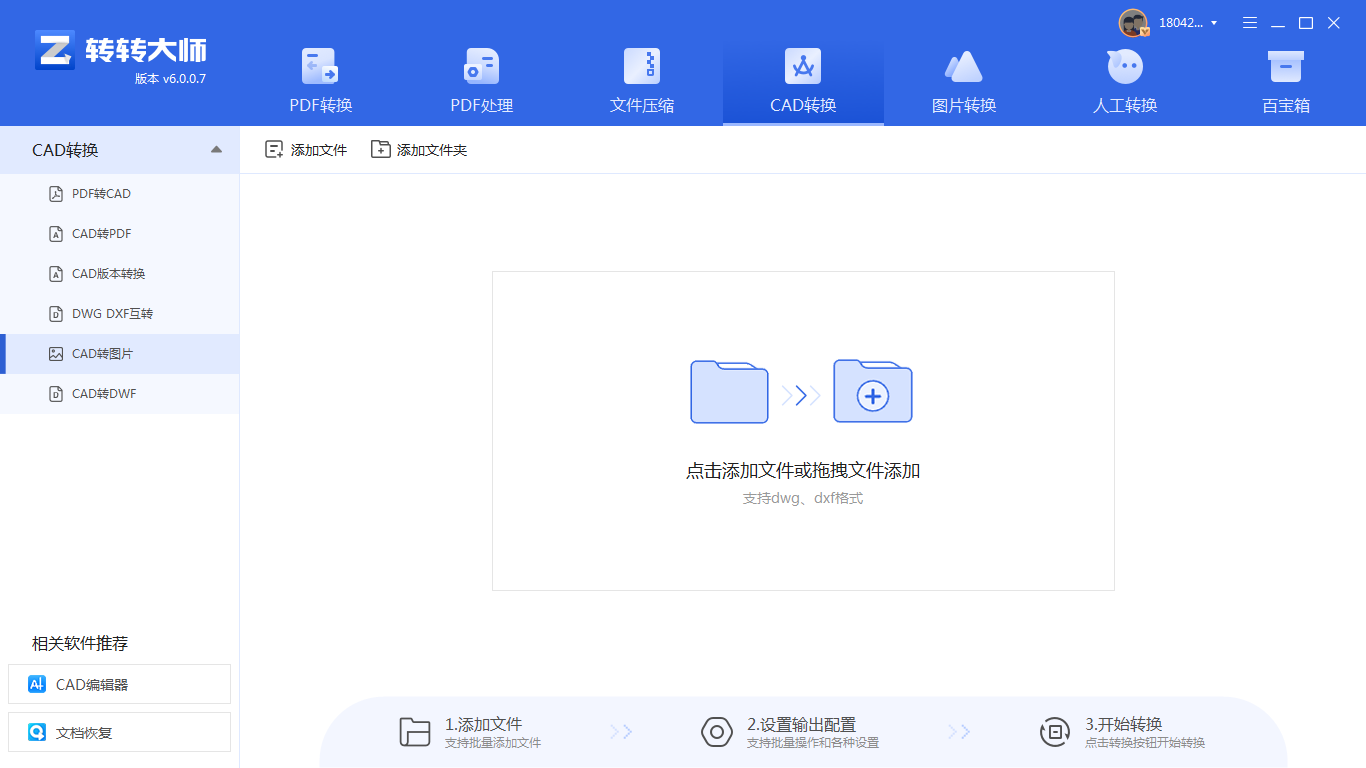
2、选择CAD转换-CAD转图片,然后添加CAD文件上去,如果需要批量转换,可以选添加文件夹,这样就可以多个文件导入了。
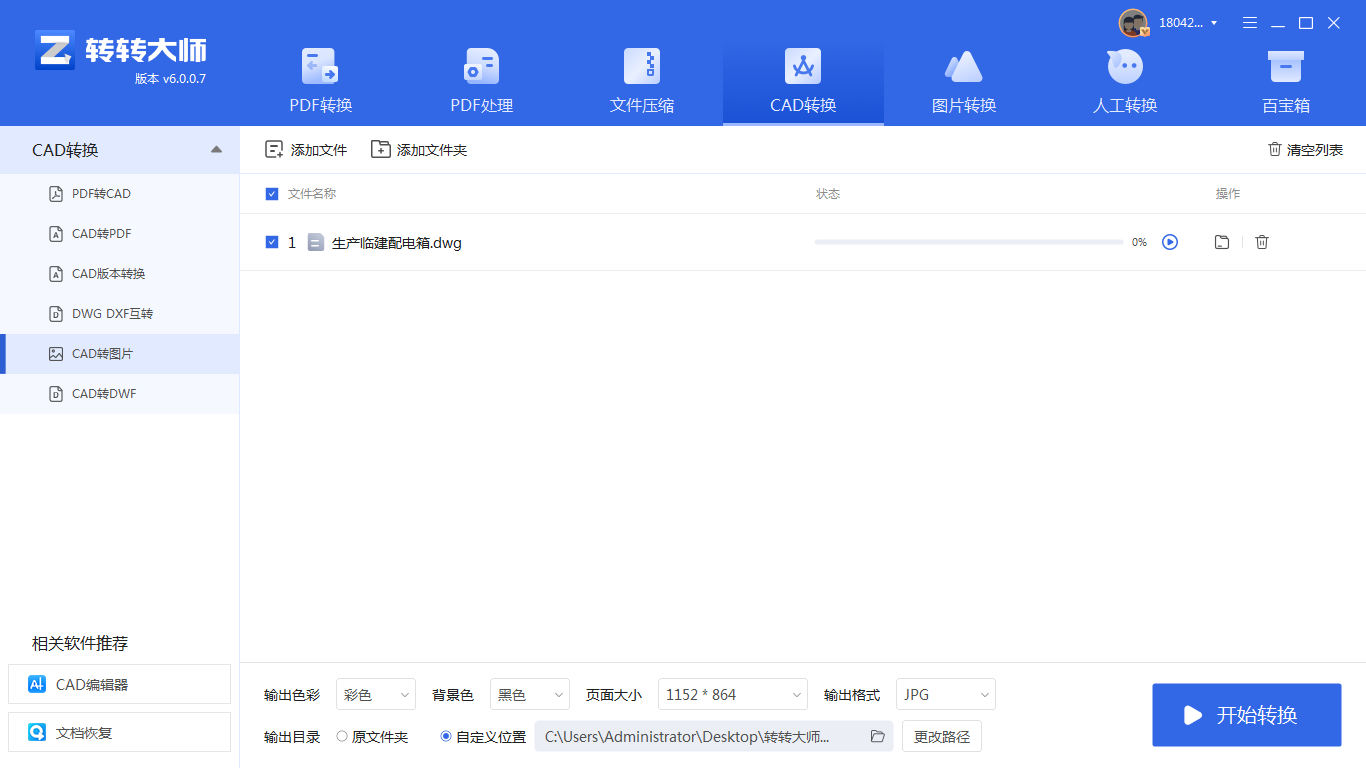
3、点击开始转换。
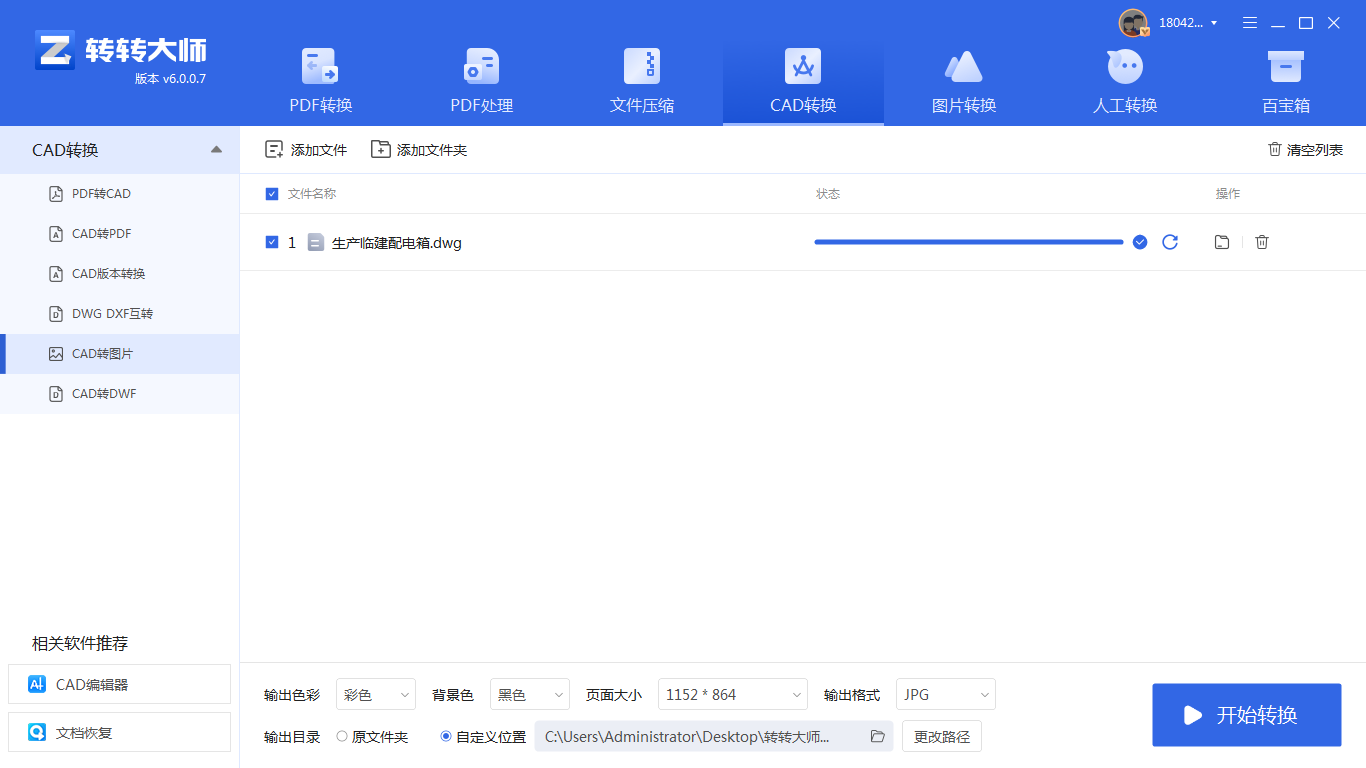
4、转换完成可打开查看。
好了,今天的内容就分享到这里了,相信大家很快就能掌握,想要了解更多知识欢迎来关注我们的官网哦~【cad怎么批量转图片?试试看这两个方法!】相关推荐文章: 返回转转大师首页>>
我们期待您的意见和建议: